दालचीनी अभी भी कुछ मामलों में बहुत हरे हैं (हालांकि आप मदद नहीं कर सकते, लेकिन स्वीकार करते हैं कि उन्होंने इस शेल के लिए गनोम के साथ बहुत अच्छा काम किया है) और जिन चीजों से हम परेशान हो सकते हैं उनमें से एक है जब हम कुछ को खींचने की कोशिश करते हैं पैनल एप्लेट्स एक नए स्थान के लिए।
आम तौर पर उनमें से ज्यादातर हमें बस कर्सर के साथ उन्हें पकड़ना और उन्हें स्थानांतरित करना होता है, लेकिन कुछ अन्य हैं जो हमें ऐसा करने की अनुमति नहीं देते हैं, इसलिए हमें यह परिवर्तन मैन्युअल रूप से करना होगा। यह वास्तव में बिल्कुल भी जटिल नहीं है। आइए देखें कि यह कैसे करना है।
हम चाबियां दबाते हैं [Alt] + [F2], हमने लिखा dconf-संपादक और हम देते हैं [दर्ज]। फिर हम अपने आप को स्थिति पर org »दालचीनी और हम विकल्प की तलाश करते हैं सक्षम-एप्लेट्स.
मेरे मामले में इस विकल्प का मूल्य है:
['panel1:left:0:menu@cinnamon.org', 'panel1:left:2:panel-launchers@cinnamon.org', 'panel1:left:3:panel-separator-theme@mordant23', 'panel1:left:4:WindowIconList@jake.phy@gmail.com', 'panel1:right:0:systray@cinnamon.org', 'panel1:right:1:removable-drives@cinnamon.org', 'panel1:right:2:calendar@cinnamon.org']
अब, यहाँ क्या जानना दिलचस्प नहीं है? एक विस्तार या एप्लेट en दालचीनी निम्नलिखित संरचना है:
नाम @ निर्माता
दालचीनी आपके पास एक या दो पैनल हो सकते हैं:
पैनल 1 और पैनल 2
और प्रत्येक पैनल में है 3 क्षेत्र:
बाएं, केंद्र और दाएं
इसलिए, ए एप्लेट उस में है panel1में बाएं भाग, इसका यह मूल्य होगा:
'panel1:left:0:menu@cinnamon.org'
El शून्य आप क्या देखते हैं बाएं और का नाम एप्लेट, वह क्रम है जिसमें उस आइटम को पैनल पर प्रदर्शित किया जाता है। यदि ऐसा है, तो इसके आगे एप्लेट, हम एक और है, यह इस तरह दिखेगा:
'panel1:left:0:menu@cinnamon.org', 'panel1:left:2:panel-launchers@cinnamon.org',
यदि आप इस संरचना को ठीक करते हैं तो यह इस प्रकार है:
पैनल: क्षेत्र: एप्लेट स्थिति: एप्लेट
तो आइए एक सरल उदाहरण लेते हैं। मान लीजिए कि हमारे पास है 3 एप्लेट नामक पैनल में: A1, A2 y A3। मझे वह चहिए A1 y A2 बाईं ओर हैं और A3 दाईं ओर, मान इस तरह से होगा (एक पंक्ति में):
['panel1:left:0:A1@desdelinux.net', 'panel1:left:2:A2@desdelinux.net','panel1:right:3:A3@desdelinux.net']
अगर मैं ऐसा चाहता A3 बाईं ओर था, A1 दाईं ओर और A2 केंद्र में, यह इस तरह दिखेगा:
['panel1:left:0:A3@desdelinux.net', 'panel1:center:2:A2@desdelinux.net','panel1:right:3:A1@desdelinux.net']
इसलिए अगर मैं इसे आसान बनाने के लिए एप्लेट निर्माता का नाम हटा देता हूं, तो वर्तमान में यह मेरे पैनल की संरचना और व्यवस्था है:
['panel1:left:0:menu', 'panel1:left:2:panel-launchers', 'panel1:left:3:separator', 'panel1:left:4:WindowIconList', 'panel1:right:0:systray', 'panel1:right:2:removable-drives', 'panel1:right:3:calendar', ]
जो इसमें अनुवाद करता है:
मेनू | लॉन्चर्स | विभाजक | खिड़की सूची | ट्रे | USB निकालें | समय और कैलेंडर
सरल सही? हालांकि मैं आपको याद दिलाता हूं, ज्यादातर एप्लेट्स को केवल उन्हें खींचकर ले जाया जा सकता है। 😀
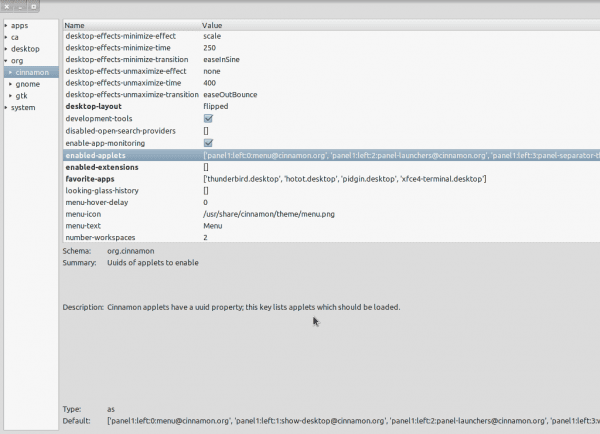
नमस्कार सहयोगी, मुझे उन एप्लेट्स को स्थानांतरित करने में दिलचस्पी है जो मेरे पास एलएमडीई आने वाले हैं, और मैं इसे दो पैनलों को दिखाने के लिए कॉन्फ़िगर करता हूं, मेरी समस्या यह है कि कुछ एप्लेट्स को दूसरे पैनल में पास करने की कोशिश कर रहा हूं, मैंने वह करने की कोशिश की जो आप ट्यूटोरियल में सुझाते हैं, लेकिन जब पूरी तरह से + F2 और dconf- एडिटर लिखना मुझे बताता है कि कमांड नहीं मिल सकता है, मैं क्या कर सकता हूं? अग्रिम धन्यवाद!
क्या आपके पास dconf-editor स्थापित है?